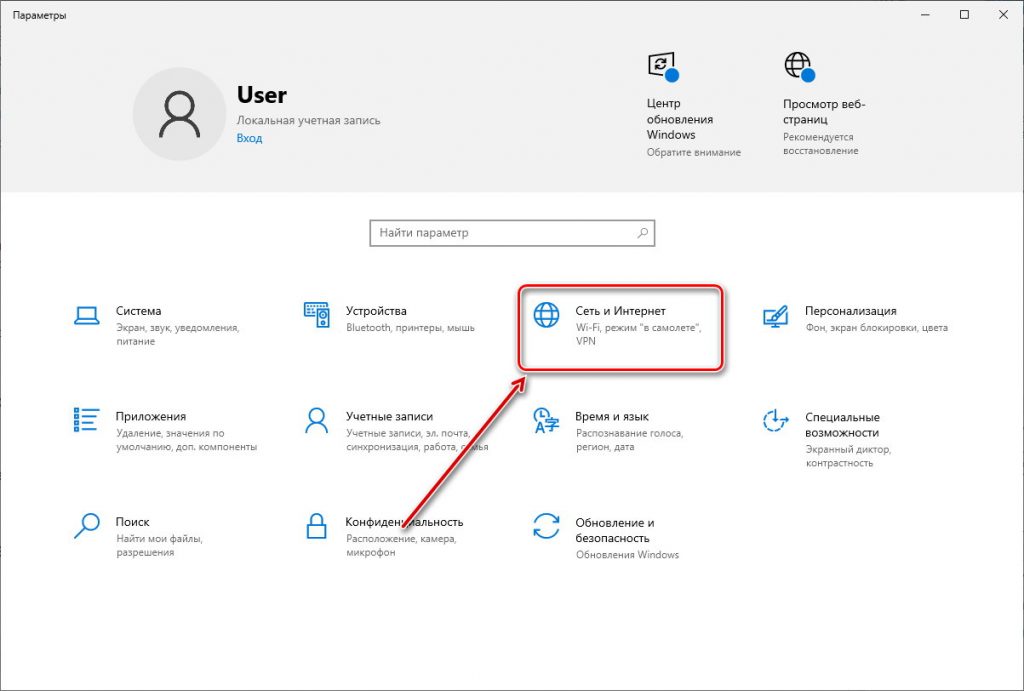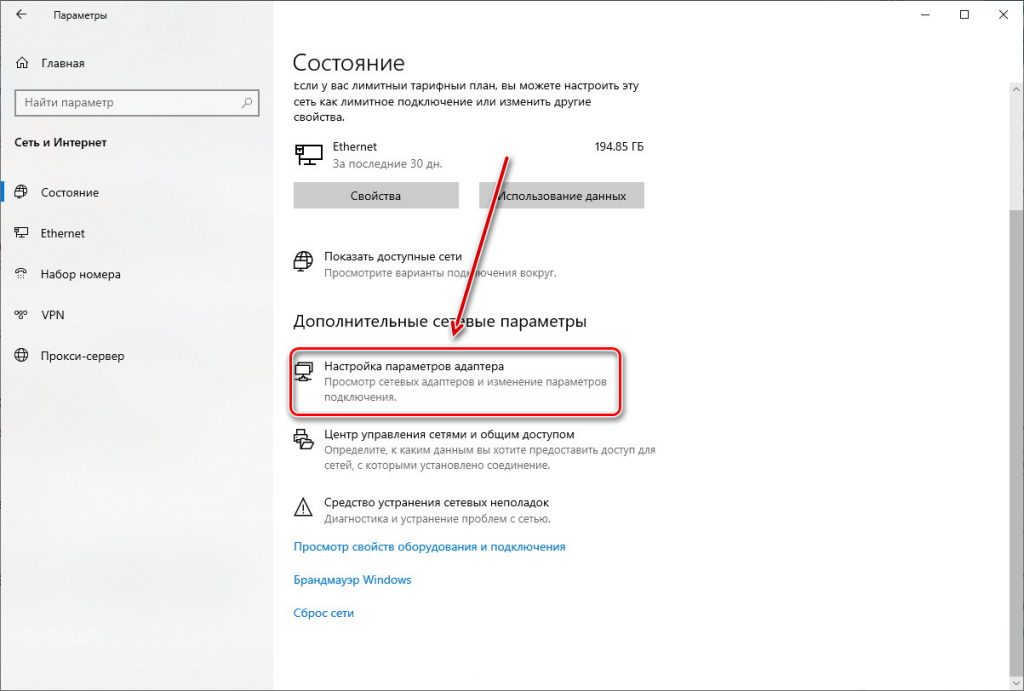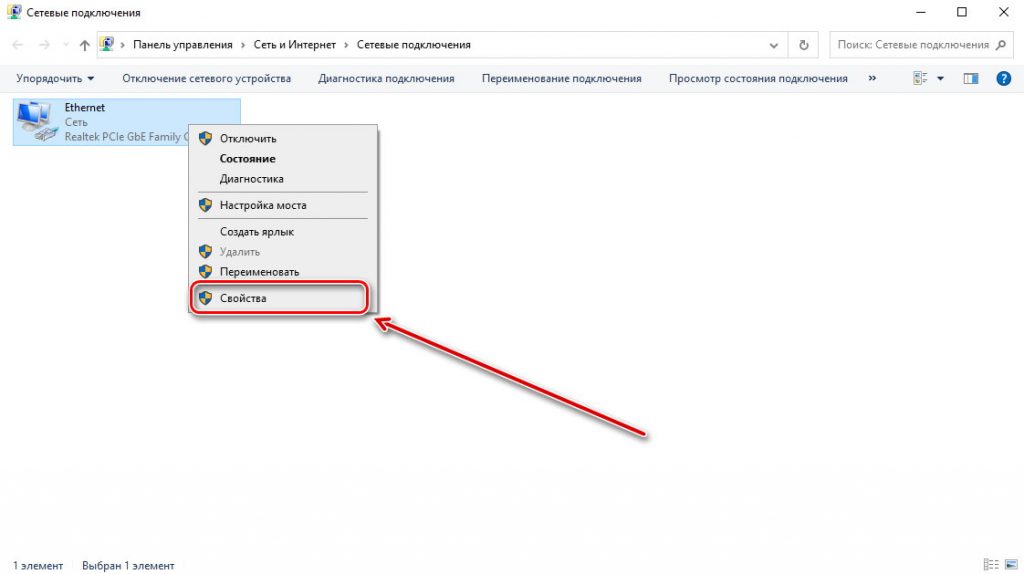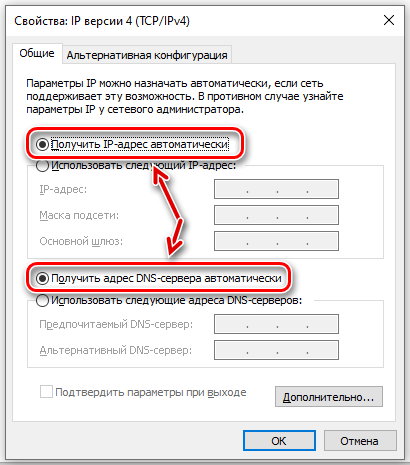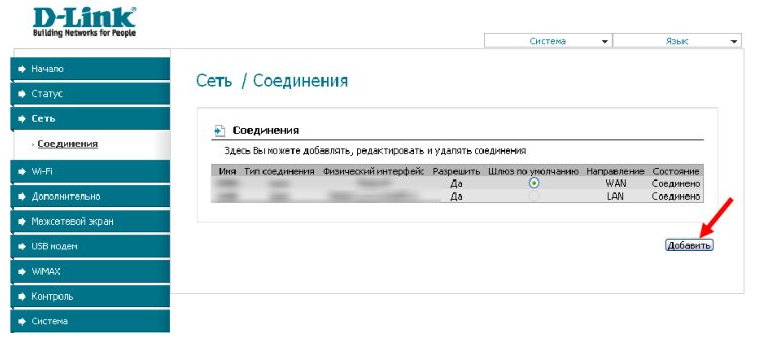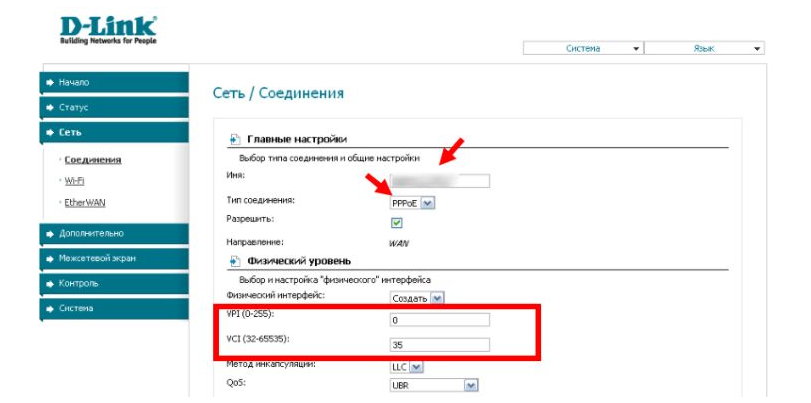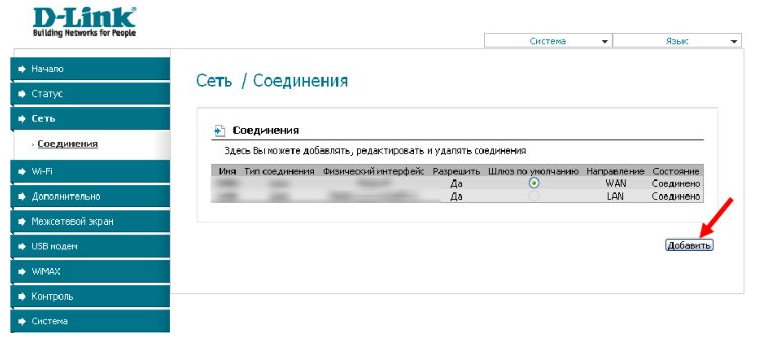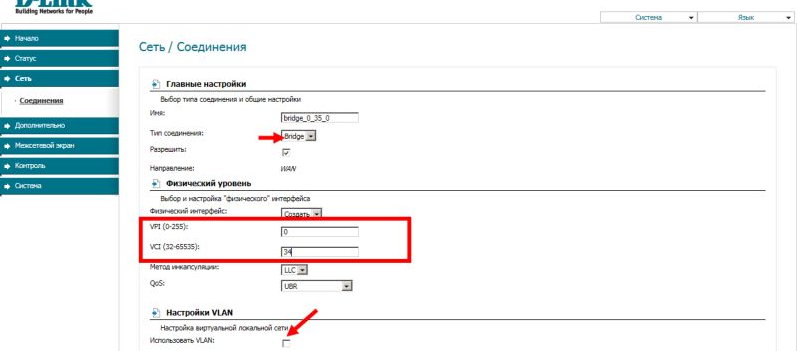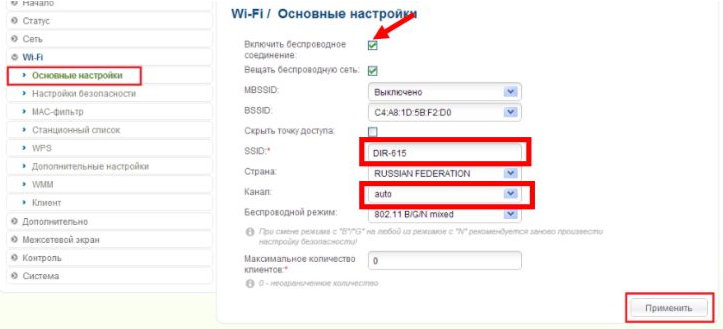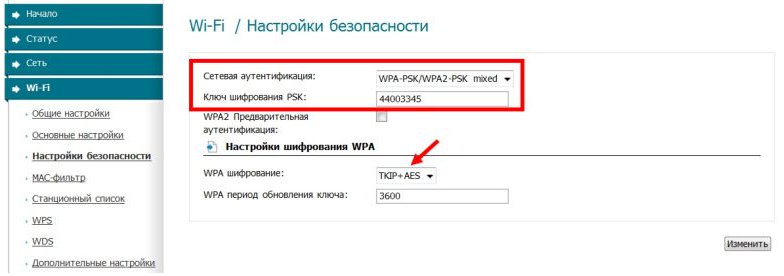Подготовьте все необходимое для настройки:
-
логин и пароль для доступа к интернету — они указаны на карте, которую вы получили при заключении договора; если вы потеряли карту, обратитесь к нам
любым удобным способом
, чтобы восстановить логин и пароль; - руководство пользователя для вашей модели маршрутизатора — оно входит в комплект. Также документ можно найти на официальном сайте производителя;
- если интернет подключен по телефонной линии (технология xDSL), вам понадобится заполнить поля VPI и VCI. Эти данные зависят от региона, в котором подключен интернет:
Филиал/населенный пункт
VPI/VCI ТВ
ТВ, VPI/VCI
Белгородский филиал
0/35
0/34
Московский филиал
0/35
0/91
Брянский филиал
0/35
0/34
Рязанский филиал
0/33
0/34
Владимирский филиал
0/35
8/35
Смоленский филиал
0/100
8/35
Воронежский филиал
10/40
8/35
Тамбовский филиал
0/33
8/35
Ивановский филиал
0/33
0/35
Тверской филиал
8/81
8/81
Тверской филиал (для двухканального режима, при одновременной работе IP TV и интернета)
8/83
8/81
Калужский филиал
0/67
0/34
Костромской филиал
8/35
8/40, 8/45
Тульский филиал
0/35
7/89
Тульский филиал, пос. Грицовский Веневского района
1/32
7/89
Курский филиал
0/35
0/37
Липецкий филиал
35/33
8/35
Ярославский филиал, г. Рыбинск
8/35
8/40, 8/41
Орловский филиал
8/35
0/35
Ярославский филиал
0/33
8/40, 8/41
Роутер можно подключить двумя способами — по беспроводной сети или с помощью кабеля.
Для подключения с кабелем подключите маршрутизатор к сети электропитания.
Подключите к порту маршрутизатора интернет-кабель, заведенный провайдером в квартиру или дом. В зависимости от модели порт может называться WAN, DSL, PON или Internet; в некоторых моделях для подключения кабеля используется один из LAN/ETTH портов. Название порта можно посмотреть в руководстве пользователя.
Соедините маршрутизатор с компьютером кабелем Ethernet — он входит в комплектацию маршрутизатора. Кабель подключается в один из портов LAN/ETTH — рекомендации по номеру порта вы можете найти в руководстве пользователя.
На системном блоке компьютера кабель подключается к порту Ethernet.
Для подключения к беспроводной сети вам понадобится имя сети (SSID) и пароль доступа к ней (Password, Key). Имя и пароль по умолчанию указаны на наклейке с обратной стороны маршрутизатора. После подключения к беспроводной сети появится значок Wi-Fi с восклицательным знаком — «Подключено без доступа к интернету».
Откройте интерфейс управления маршрутизатором. Адрес и логин для доступа к веб-интерфейсу указаны на наклейке с обратной стороны маршрутизатора, а также в руководстве пользователя. Введите адрес в адресной строке браузера. При входе введите логин и пароль с наклейки на маршрутизаторе или создайте новый пароль.
Для подключения к интернету нужно настроить интернет-соединение (WAN) в разделе веб-интерфейса маршрутизатора. Порядок настройки на этом этапе зависит от модели роутера, поэтому уточнить детали можно в руководстве пользователя.
В ходе настройки укажите:
- тип соединения — PPoE;
- имя пользователя и пароль указаны на карте доступа к интернету.
При подключении по телефонной линии (технология xDSL) заполните поля VPI и VCI.
На некоторых маршрутизаторах Wi-Fi соединение настроено сразу. В этом случае для доступа в интернет достаточно подключиться к сети — имя сети и пароль указаны на наклейке.
Настроить Wi-Fi соединение можно в веб-интерфейсе маршрутизатора — раздел может называться WLAN, «Беспроводная сеть», Wireless или Wi-Fi.
Вы можете сделать сеть Wi-Fi открытой, без запроса пароля при подключении к сети, или защищенной, с вводом пароля для подключения. Лучше использовать защищенную сеть, чтобы к ней не подключались сторонние пользователи. Вводить пароль при входе каждый раз не придется — как правило, устройства запоминают пароль после первого подключения к сети Wi-Fi.
Для настройки защищенной сети выберите шифрование WPA/WPA2.
На некоторых моделях маршрутизаторов можно использовать несколько частот сети:
- 2.4 GHz — скорость будет ниже, но дальность действия больше;
- 5 GHz — скорость выше, но меньше дальность действия.
Порядок настройки DNS-серверов зависит от модели маршрутизатора — на данном этапе следуйте инструкциям из руководства пользователя. Скорость открытия страницы по доменному имени зависит от географического расположения DNS-сервера, поэтому основным DNS-сервером рекомендуем указать региональный сервер Pостелекома или использовать DNS адреса по умолчанию от провайдера. Если требуется указать сторонние DNS адреса рекомендуем Yandex DNS: 77.88.8.8 или 77.88.8.1. К нему будет обращаться маршрутизатор, если возникнут проблемы с доступом к ближайшему DNS-серверу.
Маршрутизатор (роутер) настроен в режиме PPPoE
Если маршрутизатор настроен правильно, варианты работы индикаторов в рабочем состоянии обозначены в таблице ниже.
Названия индикатора
Описание
Индикация в рабочем состоянии
Электропитание (Power)
Подключение к электрическому питанию
Горит зеленым цветом
Физическое соединение с интернет-каналом (Link)
Состояние физического доступа к интернет-каналу
Стабильно горит зеленым цветом
Доступ к интернету (Internet)
Подключение маршрутизатора к интернету
Горит или мигает зеленым цветом
Соединение с компьютером или другим устройством при помощи Ethernet-кабеля (LAN)
Соединение маршрутизатора с компьютером или другим устройством при помощи Ethernet-кабеля
Если к разъему маршрутизатора подключено устройство, индикатор горит или мигает зеленым цветом
Беспроводное соединение (Wi-Fi)
Раздача маршрутизатором Wi-Fi сигнала
Если на маршрутизаторе настроена раздача беспроводного сигнала, индикатор горит или мигает зеленым цветом
Вкл/откл Wi-Fi (WPS)
На некоторых моделях маршрутизаторов есть кнопка WPS, которая позволяет включить или отключить раздачу Wi-Fi на маршрутизаторе. Индикатор показывает состояние: включена или выключена раздача Wi-Fi
Если раздача Wi-Fi включена, индикатор горит или мигает зеленым цветом. Если раздача Wi-Fi отключена, индикатор не горит
Домашний Wi-Fi. Памятка по использованию Wi-Fi роутера
Wi-Fi — это популярный способ домашнего доступа в интернет: технология Wi-Fi позволяет входить в сеть без привязки к кабелю интернета. Источником беспроводного интернета может быть любое устройство, оснащенное радиомодулем, поддерживающим стандарт передачи данных Wi-Fi. Однако не все знают, как можно улучшить качество связи.
На радиус распространения сигнала и скорость передачи данных влияют:
- мощность антенны маршрутизатора;
- расстояние между маршрутизатором и устройствами;
- наличие стен между роутером и устройствами;
- наличие источников постороннего сигнала;
- помехи от бытовых приборов: СВЧ-печей, электродвигателей стиральных и посудомоечных машин и пр.
Мощность радиосигнала неодинакова в разных направлениях и зависит от ориентации антенны.
Препятствия для распространения радиосигнала:
- ж/б стены;
- мебель;
- зеркала и стекла;
- металлические двери.
Чтобы…
Нужно…
Увеличить зону покрытия Wi-Fi
Если у вас много помещений, используйте PLC-адаптер с Wi-Fi*. В небольших помещениях используйте Wi-Fi репитер*.
*Оборудование можно приобрести в офисах ПАО «Ростелеком» или у специалиста при заключении договора.
Увеличить скорость подключения к сети интернет
Подключить тарифный план с высокой скоростью через личный кабинет, мобильное приложение
«Мой Ростелеком»
или по телефону
8 800 100 0 800
.
Отключить дополнительные устройства, которые в текущий момент используют Wi-Fi подключение — планшеты, смартфоны, ТВ.
Отключить активных потребителей трафика: Torrent, Download-менеджеры и т.д.
При работе с большими объемами данных работать через кабель на ПК.
Уменьшить влияние металлических сплошных и сетчатых предметов: железобетонных и каркасных стен, металлических дверей.
Переместить роутер как можно дальше от беспроводных устройств других абонентов или приборов, работающих в близком диапазоне частот: печей СВЧ, стиральных, посудомоечных машин и пр.
Изменить ориентацию антенн роутера.
Обновить ПО роутера. Это можно сделать через сайт производителя или по рекомендации службы поддержки Ростелекома, телефон —
8 800 100 0 800
.
Если к Wi-Fi роутеру подключатся несколько устройств, использующих разные стандарты передачи данных беспроводной сети (802.11b, 802.11g, 802.11n), скорость работы всех устройств снизится до скорости работы самого медленного из них.
Для оперативного решения вопросов воспользуйтесь удобным чатом в Личном кабинете.
Как запустить Windows в безопасном режиме (7, 8, 10, 11)
При активации безопасного режима Windows, операционная система показывает минимальный интерфейс, использя лишь необходимые файлы и драйверы. Это значительно снижает вероятность возникновения сбоев и ошибок при запуске и функционировании Windows, облегчая процесс устранения неполадок. Подробная инструкция по
ссылке.
От чего зависит скорость по Wi-Fi, и как ее улучшить
Многие пользователи Интернета задаются вопросом, может ли быть постоянной его скорость, передаваемого через Wi-Fi? На скорость и качество Wi-Fi Интернета влияет множество факторов. Мы предлагаем в них разобраться.
Подготовьте все необходимое для настройки:
- руководство пользователя для вашей модели маршрутизатора — оно входит в комплект. Также документ можно найти на официальном сайте производителя.
- имя сети (SSID) и пароль от Wi-Fi (они указаны на наклейке, на задней крышке маршрутизатора), если настраиваете роутер по Wi-FI.
- для настройки роутера через компьютер/ноутбук, без подключения к беспроводной сети, потребуется патч-корд.
1. Подключение роутера:
Включите роутер в розетку. Подключите к порту маршрутизатора интернет-кабель, заведенный провайдером в квартиру или дом. Для этого вам потребуется порт WAN или Internet, расположенный на корпусе маршрутизатора – точное название порта для вашей модели роутера и его расположение вы можете уточнить в инструкции пользователя.
Для подключения через патч-корд:
Соедините маршрутизатор с компьютером кабелем Ethernet — он входит в комплектацию маршрутизатора. Кабель подключается в один из портов LAN — рекомендации по номеру порта вы можете найти в руководстве пользователя. На системном блоке компьютера кабель подключается к порту Ethernet.
Для подключения по беспроводной сети:
Для подключения к беспроводной сети вам понадобится имя сети (SSID) и пароль доступа к ней (Password, Key). Имя и пароль по умолчанию указаны на наклейке с обратной стороны маршрутизатора. После подключения к беспроводной сети появится значок Wi-Fi с восклицательным знаком — «Подключено без доступа к интернету».
2. Доступ к настройкам роутера:
Откройте интерфейс управления маршрутизатором. Адрес и логин для доступа к веб-интерфейсу указаны на наклейке с обратной стороны маршрутизатора, а также в руководстве пользователя. Введите адрес в адресной строке браузера. При входе введите логин и пароль с наклейки на маршрутизаторе или создайте новый пароль.
Для подключения к интернету нужно настроить интернет-соединение (WAN) в разделе веб-интерфейса маршрутизатора.
3. Настройка интернет-соединения (WAN):
Перейдите в раздел настроек «Интернет» (может также называться «Сеть», «Internet», «WAN», «Настройки подключения», «WAN Settings» или «Network»). Если у вас есть пункт «Мастер настройки», можете запустить его. Выберите тип соединения «Динамический IP» (возможно, в вашем роутере он будет называться «Автоматическое получение IP», «Динамический IP», «Авто IP», «Automatic IP», «Obtain an IP Automatically», «IPoE», «DHCP» или «Dynamic IP»). Все настройки при таком типе подключения получаются роутером автоматически. Сохраните настройки и перезагрузите роутер.
4. Настройка Wi-Fi:
Перейдите в раздел настроек Wi-Fi (может называться «WLAN», «Wireless», «Wi-Fi», «Беспроводная сеть») и у кажите желаемое имя сети в строке SSID. Включите защиту сети, выбрав тип шифрования WPA/WPA2 или WPA3 (при его наличии). Укажите новый пароль для доступа к сети Wi-Fi – именно его вы будете указывать при подключении к сети. Сохраните настройки и перезагрузите роутер.
После выполнения всех шагов подключите устройства к Wi-Fi или через кабель и проверьте доступ к интернету.
Домашний Wi-Fi. Памятка по использованию Wi-Fi роутера
Wi-Fi — это популярный способ домашнего доступа в интернет: технология Wi-Fi позволяет входить в сеть без привязки к кабелю интернета. Источником беспроводного интернета может быть любое устройство, оснащенное радиомодулем, поддерживающим стандарт передачи данных Wi-Fi. Однако не все знают, как можно улучшить качество связи.
На радиус распространения сигнала и скорость передачи данных влияют:
- мощность антенны маршрутизатора;
- расстояние между маршрутизатором и устройствами;
- наличие стен между роутером и устройствами;
- наличие источников постороннего сигнала;
- помехи от бытовых приборов: СВЧ-печей, электродвигателей стиральных и посудомоечных машин и пр.
Мощность радиосигнала неодинакова в разных направлениях и зависит от ориентации антенны.
Препятствия для распространения радиосигнала:
- ж/б стены;
- мебель;
- зеркала и стекла;
- металлические двери.
Чтобы…
Нужно…
Увеличить зону покрытия Wi-Fi
Если у вас много помещений, используйте PLC-адаптер с Wi-Fi*. В небольших помещениях используйте Wi-Fi репитер*.
*Оборудование можно приобрести в офисах ПАО «Ростелеком» или у специалиста при заключении договора.
Увеличить скорость подключения к сети интернет
Подключить тарифный план с высокой скоростью через личный кабинет, мобильное приложение
«Мой Ростелеком»
или по телефону
8 800 100 0 800
.
Отключить дополнительные устройства, которые в текущий момент используют Wi-Fi подключение — планшеты, смартфоны, ТВ.
Отключить активных потребителей трафика: Torrent, Download-менеджеры и т.д.
При работе с большими объемами данных работать через кабель на ПК.
Уменьшить влияние металлических сплошных и сетчатых предметов: железобетонных и каркасных стен, металлических дверей.
Переместить роутер как можно дальше от беспроводных устройств других абонентов или приборов, работающих в близком диапазоне частот: печей СВЧ, стиральных, посудомоечных машин и пр.
Изменить ориентацию антенн роутера.
Обновить ПО роутера. Это можно сделать через сайт производителя или по рекомендации службы поддержки Ростелекома, телефон —
8 800 100 0 800
.
Если к Wi-Fi роутеру подключатся несколько устройств, использующих разные стандарты передачи данных беспроводной сети (802.11b, 802.11g, 802.11n), скорость работы всех устройств снизится до скорости работы самого медленного из них.
Для оперативного решения вопросов воспользуйтесь удобным чатом в Личном кабинете.
Как запустить Windows в безопасном режиме (7, 8, 10, 11)
При активации безопасного режима Windows, операционная система показывает минимальный интерфейс, использя лишь необходимые файлы и драйверы. Это значительно снижает вероятность возникновения сбоев и ошибок при запуске и функционировании Windows, облегчая процесс устранения неполадок. Подробная инструкция по
ссылке.
От чего зависит скорость по Wi-Fi, и как ее улучшить
Многие пользователи Интернета задаются вопросом, может ли быть постоянной его скорость, передаваемого через Wi-Fi? На скорость и качество Wi-Fi Интернета влияет множество факторов. Мы предлагаем в них разобраться.
До появления современных технологий домашнего интернета услуга предоставлялась посредством подключения по телефонной линии. Для этого используется специальное оборудование — ADSL роутер Ростелеком. В этой статье предлагаем подробно разобрать их назначение, виды и технические характеристики, а также подробную инструкцию по подключению и настройке.
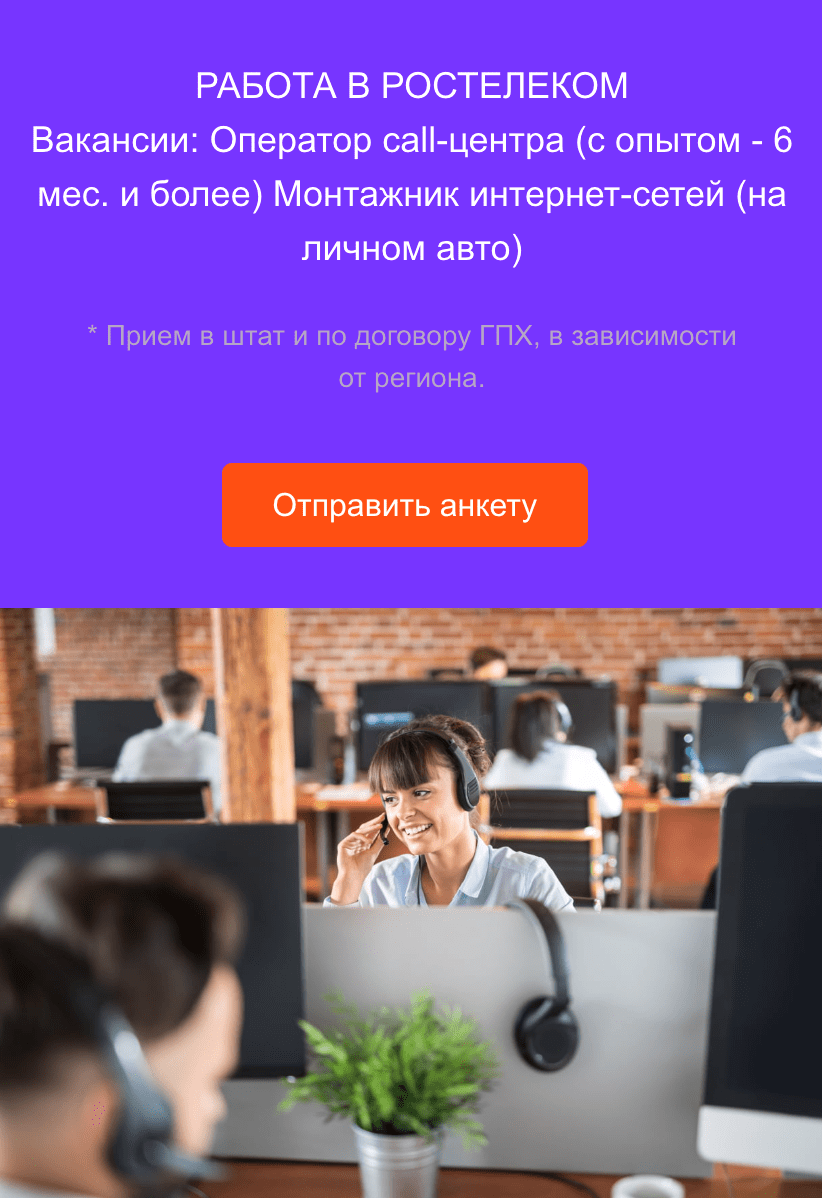
Зачем нужен ADSL роутер Ростелеком
Хоть ПАО «Ростелеком» является основным поставщиком цифровых услуг с покрытием по всей России, в некоторых местах подключить интернет можно только через домашний телефон. Особенно это актуально для жителей частных домов. В таких ситуациях и используется ADSL-роутер со специальной технологией.
Виды ADSL-роутеров от Ростелекома
Для начала разберем актуальные модели рассматриваемых устройств, доступных для аренды или приобретения в Ростелекоме на сегодняшний день.
ZTE H108N
- подключение по LAN-портам;
- двухдиапазонная сеть Wi-Fi;
- скорость передачи данных:
- на частоте 2.4 ГГц — 300 Мбит в секунду;
- на частоте 5 ГГц — 300 Мбит в секунду;
- стоимость — 2200 рублей.
Upvel UR-344
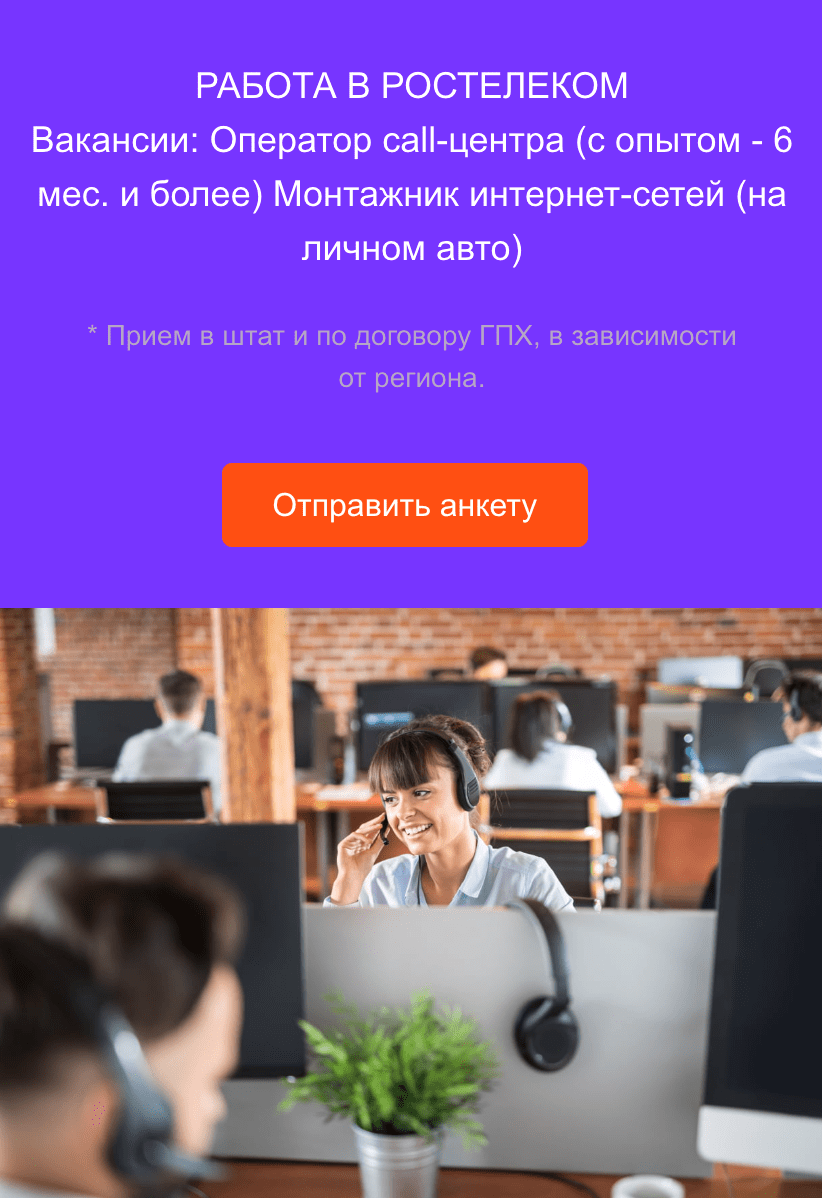
- подключение по LAN-портам;
- двухдиапазонная сеть Wi-Fi;
- скорость передачи данных на частоте 2.4 ГГц — 300 Мбит в секунду;
- стоимость — 2200 рублей.
Выше представлены актуальные xDSL-модели, предоставляемые клиентам Ростелекома на сегодняшний день. Приобрести их можно в ближайшем офисе продаж компании. Также заявка на покупку или аренду подается при подключении тарифного плана с домашним интернетом.
Как подключить ADSL роутер Ростелеком
В большинстве случаев подключение и настройка ADSL-роутера Ростелеком осуществляется бесплатно специалистами при оформлении договора об оказании услуг. Но в некоторых ситуациях может понадобиться ручная установка. Например, роутер был приобретен отдельно в интернет-магазине или с рук. В таком случае рекомендуется придерживаться следующей схемы:
- Воспользуйтесь удлинителем или подключите питание напрямую в розетку и сам роутер.
- Для дальнейшего подключения будет использоваться сплиттер, он же ADSL-фильтр. Это гаджет, позволяющий подключить к линии от двух устройств. Установите его в телефонную розетку. После с помощью двух телефонных кабелей соедините со сплиттером телефон и модем, как показано на изображении.
- Осталось лишь подключить роутер к компьютеру с помощью LAN-кабеля. Это необходимо для первоначальной настройки сети. В дальнейшем можно использовать Wi-Fi.
Как настроить ADSL роутер Ростелеком
Если ADSL роутер правильно подключен, можно перейти к процедуре настройки. Для удобства она разделена на несколько частей, отвечающих за сам интернет, телевидение и организацию домашней Wi-Fi сети.
Домашний интернет
Начнем с обязательной настройки, без выполнения которой получить доступ к интернету не получится. Последовательно выполните следующие действия:
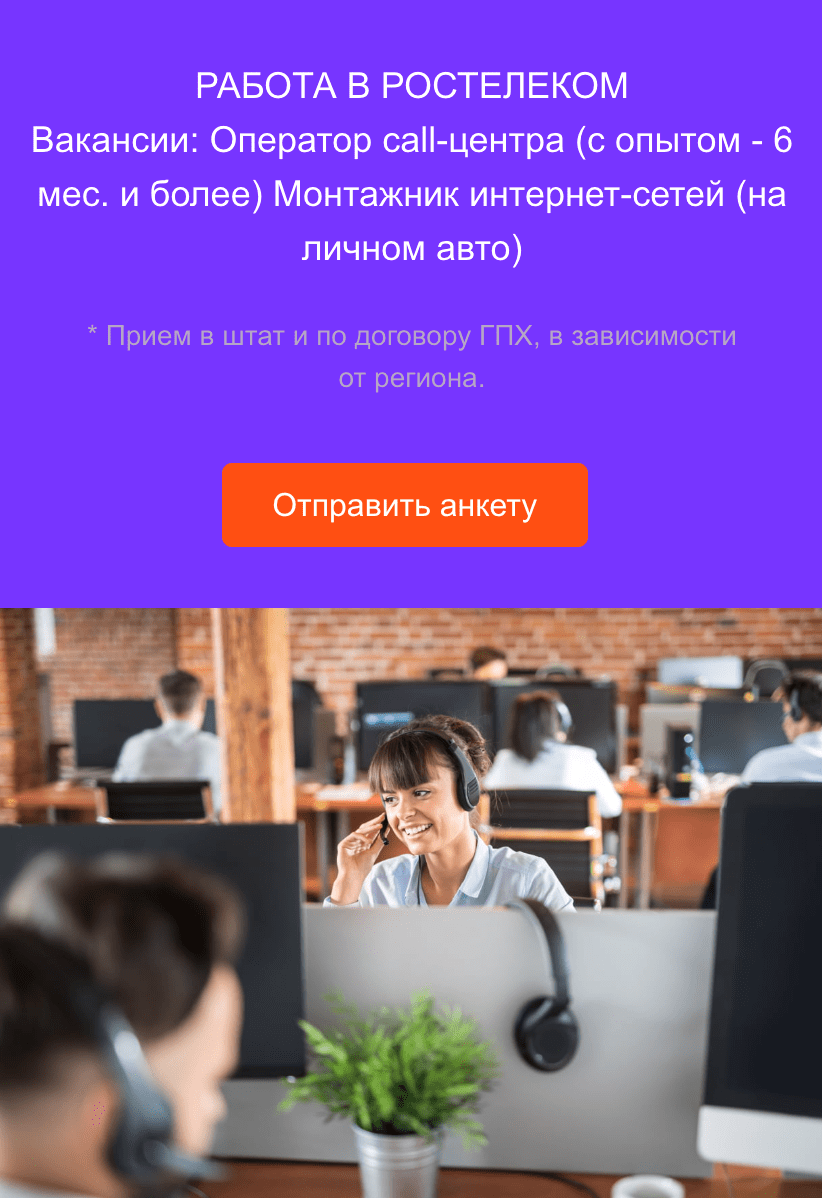
- Сначала необходимо подготовить сетевую карту на компьютере. Для этого откройте «Пуск» параметры системы, как показано ниже.
- Откройте категорию «Сеть и Интернет».
- Нажмите на пункт «Настройка параметров адаптера».
- Кликните по ярлыку «Ethernet» и выберите пункт «Свойства».
- Найдите в списке компонентов «IP версии 4 (TCP/IPv4)» и дважды кликните по нему.
- Установите флажки на пункты, указанные на изображении.
- Нажмите на «Ок», чтобы сохранить изменения.
- Теперь можно перейти к настройке самого интернет-подключения. Для этого необходимо войти в веб-интерфейс управления модемом. Найдите на задней или боковой стороне устройства следующие данные:
- IP (чаще всего 192.168.0.1);
- username (чаще всего admin);
- password (чаще всего admin).
- Откройте любой браузер и введите адрес IP, указанный на задней части роутера. В следующем окне система попросит указать логин и пароль.
- Перейдите в категорию «Сеть» и подраздел «Соединения». Здесь задействуйте меню «Добавить».
- Заполните следующие поля:
- имя соединения — любое на выбор;
- тип соединения — PPPoE или PPPoA (зависит от региона, уточнять у провайдера);
- VPI и VCI — зависит от региона, уточнять у провайдера;
- имя пользователя и пароль — указаны в договоре об оказании услуг, также можно уточнить в службе поддержки;
- включить:
- IGMP;
- NAT;
- сетевой экран.
- Нажмите на «Сохранить» и перезагрузите устройство для применения изменений.
Если все сделано правильно, сразу после этого вы сможете пользоваться домашним интернетом с роутером ADSL Ростелеком.
Выше приведена инструкция для роутеров на базе D-Link. Если вы используете устройство другого производителя, графический веб-интерфейс может отличаться. Однако общие действия по настройке остаются неизменными для любых моделей.
Интерактивное телевидение
Если у вас подключено телевидение, необходимо также настроить его через веб-интерфейс:
- Откройте страницу настроек роутера и перейдите в подкатегорию «Соединения», как в предыдущей инструкции.
- Нажмите на «Добавить».
- Заполните поля:
- тип соединения — Bridge;
- VPI и VCI — зависит от региона, уточнять у провайдера;
- убрать флажок из поля «Использовать VLAN»;
- имя подключения зависит от выбранных VPI/VCI и пишется в следующем формате: bridge_0_38_2.
- Нажмите на «Сохранить» и перезагрузите устройство для применения изменений.
Wi-Fi
Осталось лишь настроить беспроводную сеть, чтобы иметь возможность подключаться к интернету с компьютера без лишних кабелей, а также с мобильных устройств.
- Откройте веб-интерфейс, как в предыдущих инструкциях.
- Перейдите в категорию «Wi-Fi» и подраздел «Основные настройки».
- Заполните поля:
- включить беспроводное подключение — активировать;
- SSID — название вашей сети;
- канал — лучше оставить «Auto», чтобы устройство самостоятельно выбирало наименее нагруженный канал связи;
- остальные поля можно оставить неизменными.
- Нажмите на «Применить».
- Если вы хотите обезопасить свою сеть паролем, перейдите в подкатегорию «Настройки безопасности».
- Заполните поля:
- сетевая аутентификация — от WPA-2-PSK;
- ключ шифрования — ваш пароль сети от 8 до 63 символов;
- WPA шифрование — TKIP + AES.
- Задействуйте меню «Изменить», чтобы завершить процедуру.
Преимущества и недостатки ADSL-роутеров
В заключение рассмотрим преимущества и недостатки обозреваемой категории роутеров от Ростелекома.
Плюсы
- динамический IP-адрес;
- поддержка беспроводных сетей;
- многофункциональный веб-интерфейс;
- простое создание локальной сети;
- относительно небольшая стоимость покупки, подключения и тарифов.
Минусы
- низкая скорость интернет-подключения;
- требуется дополнительное оборудование для подключения по телефонной линии;
- лучше заменить 4G-роутером.
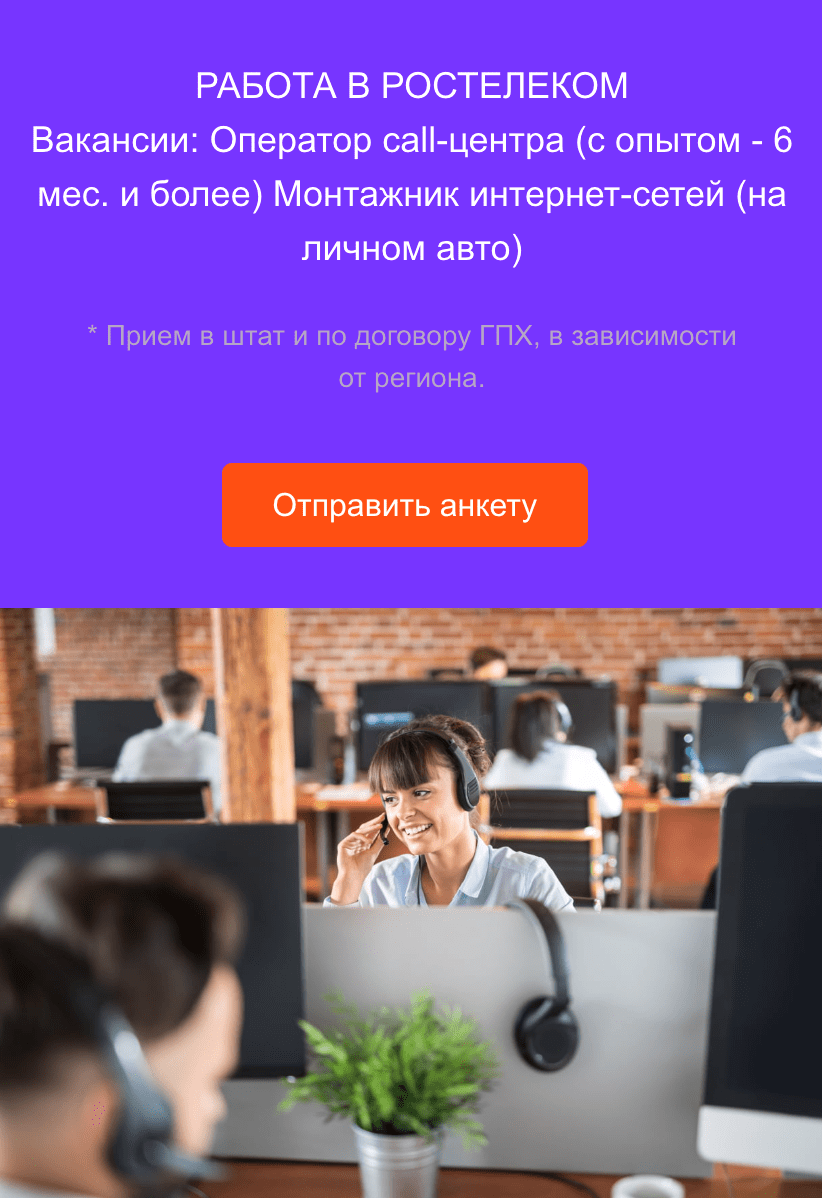
Вай-фай роутер Ростелеком — что это такое и как им пользоваться
Содержание:
- Что такое вай-фай роутер «Ростелеком»
- Виды роутеров от «Ростелекома»
- С поддержкой оптоволокна
- ADSL роутер
- 4G
- GPON
- Другие виды
- Как подключить роутер от «Ростелеком» к компьютеру
- Как настроить доступ по Wi-Fi
- Что делать, если роутер Rostelecom перестал подключаться
Вай-фай роутер «Ростелеком» обеспечивает бесперебойную интернет-связь для всех необходимых устройств. Рынок современных моделей так велик, что многие сталкиваются с вопросом, какой роутер выбрать, чем они отличаются друг от друга и как подключить самостоятельно Интернет. Обо всем подробно в этой статье.
Что такое вай-фай роутер «Ростелеком»
Роутер также могут называть маршрутизатором, а некоторые подразумевают под ним модем, хотя последнее не совсем верно. Модем тоже является сетевым устройством, однако у него немного другой принцип работы. Поколение 90-х гг. знают, что такое ADSL-модемы, они подключались через телефонный сигнал. В этом и заключается суть модема — он преобразовывает один сигнал в другой и передает на устройство.

Роутер от «Ростелеком»
В современном мире используются 3G и 4G модемы, которые работают с мобильным сигналом, раздавая его на другие устройства. Чаще всего они выглядят как небольшие флешки, которые очень удобно переносить с собой не только дома, но и в путешествиях или прогулках.
К сведению! Сейчас могут также встречаться такие устройства, как оптический модем с опцией Wi-Fi.
Именно благодаря этим устройствам, компьютер, ноутбук, планшет или телефон можно подключить к внешней сети. Однако для начала нужно разобраться, как вообще работает модем «Ростелеком» с Wi-Fi. Для начала стоит разобраться, что вай-фай и Интернет — это не одно и то же. Два этих понятия неразрывно друг с другом связаны, но не являются синонимами.
Если перенести аналогию на водопровод, то получается следующая картина. Вода поступает в квартиру по трубам к крану, а благодаря шлангу люди могут провести воду в любую удобную точку в квартире. То же самое происходит с Интернетом. Он попадает в квартиру через специальный кабель.
Первичные настройки вай-фай роутера «Ростелеком» происходят через кабель, а затем, при правильной настройке, router сам начнет раздавать собственный сигнал.
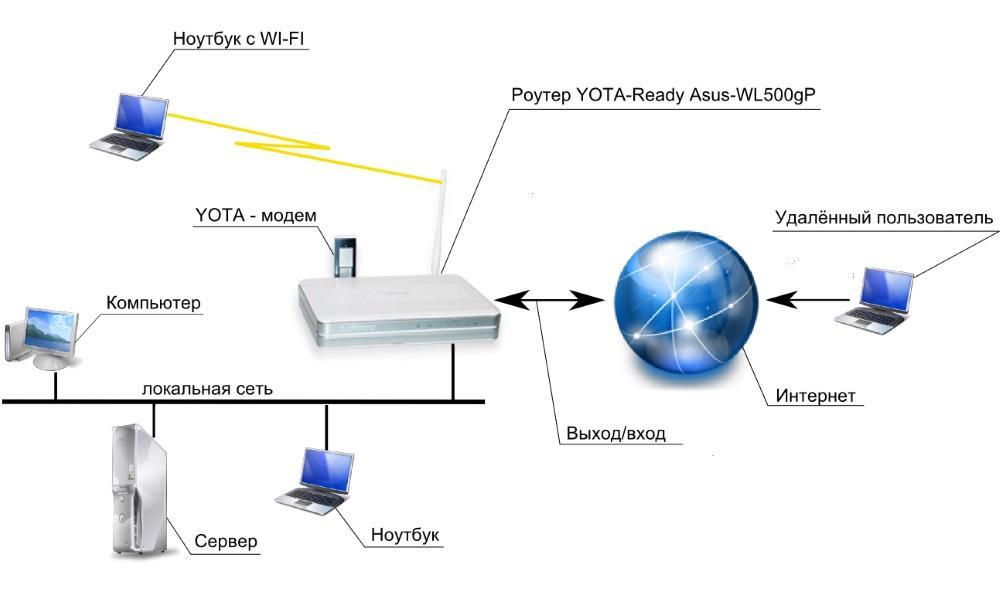
Принцип работы роутера
При первом подключении роутера Rostelecom к сети он сам начнет раздавать собственный сигнал. При этом индикатор на панели будет гореть определенным цветом, а в настройках мобильных телефонов отобразится название сети.
Обратите внимание! Подключение будет невозможным без соединения роутера с кабелем, но сама сеть станет отображаться. Это знание поможет лучше понимать суть беспроводной сети. В будущем намного проще будет понять, что конкретно не работает.
Виды роутеров от «Ростелекома»
«Ростелеком» Wi-Fi — домашний Интернет, который может работать на разной дальности, с разным покрытием. Все зависит от вида роутера, который будет приобретен. Многие пользователи сталкиваются с трудностью выбора маршрутизатора. Рынок переполнен различными моделями, и чтобы сделать правильный выбор, нужно хорошо знать теорию.

Разные виды роутеров
Выбирая оборудование, необходимо обращать внимание на определенные характеристики:
- вид устройства;
- количество антенн;
- количество портов;
- стандарты беспроводного соединения.
Важно! Основной пункт, в котором необходимо разобраться — это вид устройства. Их бывает несколько, и все они имеют как плюсы, так и минусы.
Выбор роутера также напрямую зависит от той технологии, которую предоставляет компания-провайдер.
С поддержкой оптоволокна
Этот вариант больше всего подойдет для домов, которые расположены в частном секторе. При таком устройстве подключение будет происходит через порт SFP. Провод оптоволокна подключается к роутеру, а дальше это соединение будет передавать сетевой сигнал. Оптоволокно помогает сохранить высокую скорость соединения без помех и перебоев.
Оптический кабель может передавать Интернет со скоростью до 100 Мб/сек. Провайдеры чаще всего устанавливают маршрутизатор непосредственно в квартире.
ADSL роутер
ADSL Wi-Fi роутер «Ростелеком» предоставляет доступ ко Всемирной паутине с помощью телефонной линии. В этом случае могут быть два варианта подключения: Annex A и B. Этот пункт обязательно прописывается в договоре с провайдером. Также узнать эти данные можно с помощью звонка в техподдержку компании.

ADSL роутер
Важно! Два этих стандарта не совмещаются. Из-за этого могут возникнуть проблемы с подключением.
Чтобы домашний Интернет работал без перебоев, лучше приобретать модель с 4 портами. Это также будет намного выгоднее, если, помимо Интернета, подключена и ТВ приставка от «Ростелекома».
4G
Мобильный Интернет 4G или 3G +LTE — это компактное мини-устройство, которое работает благодаря сим-карте. Провайдер предоставляет специальные тарифы на такие сим-карты, как правило, у них большое количество интернет-трафика.
Такой модем очень удобно использовать в поездках, на прогулке, когда нужен срочно доступ во Всемирную паутину. Однако скорость может сильно отличаться от кабельных аналогов.
GPON
Наиболее перспективный способ, который отвечает всем стандартам времени. Для выхода в Интернет в этом случае используется специальный терминал. Его обычно прошивает компания-провайдер, в данном случае «Ростелеком». В этом случае оптоволокно проводится прямо квартиру.
Обратите внимание! Купить роутер самостоятельно не получится. Его предоставит компания при подключении.
К преимуществам относят быструю скорость передачи даже тяжелых файлов, исходящая скорость ровна входящей, кабель оптоволокна никак не подвержен перепадам температуры и другим внешним воздействиям, его также не смогут повредить маленькие дети и животные. Помимо этого, через GPON можно подключить не только Интернет, но также телевидение и домашний телефон.
Другие виды
Среди остальных вариантов подключения выделяют FTTb. В этом случае оптику протягивают до здания, а по квартирам уже поступают только сетевые кабели. Есть еще Docsis. При таком подключении используется коаксильный кабель.
Как подключить роутер от «Ростелеком» к компьютеру
Чтобы настроить вай-фай через маршрутизатор, необходимо сделать следующее:
- Для начала необходимо подсоединить кабель к разъему, который называется Internet. Порт под № 1 подключается к интернет-кабелю, а другой его конец к сетевой карте в компьютере. Проводить все подключения с разъемами и проводами необходимо только при выключенном питании.
- Через любой браузер необходимо перейти по ссылке, она обычно указывается на этикетке роутера или в договоре. В полях «Логин» и «Пароль» необходимо ввести «admin».
- Далее откроется окно «Сеть», после чего необходимо открыть вкладку «WAN».
- Далее необходимо настроить IP-соединение. Для этого используются следующие конфигурации: igmp — активный режим, dns — автомат. Остальные пункты настраивать не нужно.
- Далее необходимо нажать на кнопку «Сохранить», а в новом окне «Добавить».
- После того как откроется новое окно, можно будет пройти в раздел «Настройки». Здесь задаются следующие параметры: имя — оно может быть любым, порт — чаще всего это Port5, тип соединение — PPPoE (тоже неизменный), а также указывается разрешение на активацию.
- Нужно перейти в раздел «Ethernet» и указать следующие данные: в поле MTU — 1500, а в разделе MAC — указывается адрес, который написан в инструкции и роутеру.
- Далее необходимо настроить раздел «PPP». Здесь указываются имя пользователя и пароль, они уже прописаны в договоре с провайдером, в автоматическом режиме остается аутентификация, интервал LPC — 30, MTU — 1492, а также галочкой необходимо отметить пункт «Keep Alive».
- Затем через кабинет необходимо перейти в окно «Разное» и там подтвердить действие, нажав галочку напротив строки «Сетевой экран», «NAT». Затем все проделанные изменения необходимо сохранить.
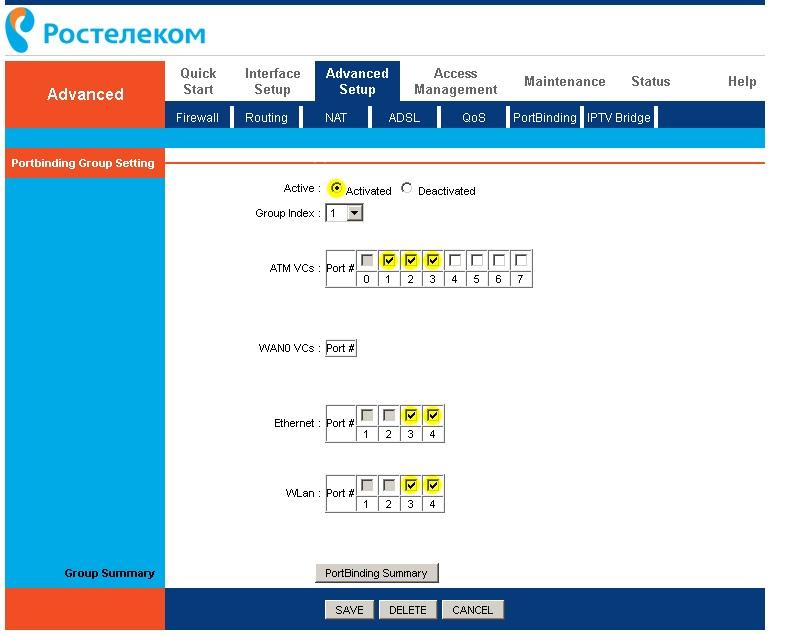
Роутер «Ростелеком»: подключение и настройка
После описанных действий выше должно появиться интернет-соединение. Перед тем как продолжить установку, необходимо убедиться в одном моменте. Иногда бывает так, что соединение отсутствует, чтобы это исправить, нужно всего лишь перезагрузить компьютер.
Обратите внимание! Если через первый порт настройки не сохраняются, то необходимо подсоединить кабель ко 2 разъему и повторить все действия.
Если проблем с соединением нет, то можно спокойно переходить к настройке вай-фая. Через окно «Основных настроек» необходимо выбрать имя установленной сети. Все остальные параметры не меняются. В окне «Настройки безопасности» необходимо установить аутентификацию на значения WPA/WPA2. Здесь же указывается пароль к сети. Это может быть личный, придуманный пароль, а можно взять тот, который указан на этикетке роутера.
Затем все указанные данные необходимо сохранить, и только потом во всех устройствах появится возможность подключения к беспроводной сети.
Что делать, если роутер Rostelecom перестал подключаться
Проблемы с подключением могут возникнуть из-за следующих причин:
- вина провайдера. Иногда так бывает, что в работе сервера происходят сбои, и связь может прерваться. В этом случае достаточно позвонить на номер горячей линии, где профессионалы помогут разрешить все проблемы;
- неисправность оборудования или неправильная настройка. Это может произойти из-за перебоев с питанием или резкого отключения электричества. Для этого необходимо также обратиться в сервис, чтобы профессионалы решили проблему с помощью диагностики.
Таким образом, от «Ростелекома» для пользователей представлены разные виды роутеров. Настраиваются они легко и быстро. Главное — следовать инструкции, и тогда все получится с первого раза.
В этой инструкции подробно рассмотрим процесс настройки Wi-Fi роутера D-Link DIR-300 NRU для Интернет-провайдера Ростелеком. Данное руководство полностью подойдет Вам, если требуется настроить роутер DIR-300 в следующих его модификациях и со следующими прошивками:
- DIR-300 A/C1 (может потребоваться обновить прошивку)
- DIR-300 NRU B7 с прошивками 1.3.x и 1.4.x
- DIR-300 NRU B5/B6 с прошивками 1.3.x и 1.4.x
Обновление: если у вас роутер с прошивкой 2.5.11, 2.5.19 или 2.15.12, а веб-интерфейс выглядит как на следующем скриншоте, используйте инструкцию: Настройка DIR-300 с новой прошивкой 2.5.12 и 2.5.19

Содержание инструкции:
- Подготовка к настройке
- Подключение роутера для настройки
- Как зайти в настройки роутера и узнать, какая прошивка
- Настройка подключения Ростелеком на прошивке DIR-300 B5, B6, B7 1.3.0, 1.3.1, 1.3.3, 1.3.4
- Настройка подключения Ростелеком на прошивке DIR-300 B5, B6, B7 1.4.0, 1.4.1, 1.4.3, 1.4.5, 1.4.8, 1.4.9 и DIR-300 A/C1 1.0.0 и старше
- Настройка параметров беспроводной сети, как поставить пароль на Wi-Fi
- Настройка IPTV Ростелеком на DIR-300

Видео инструкция по настройке Wi-Fi роутера D-Link DIR-300 для Ростелеком
Если Вам лень читать длинное текстовое руководство, то можете быстро настроить роутер, воспользовавшись видео ниже. В нем показан процесс настройки с двумя последними прошивками, включая настройку безопасности беспроводной Wi-Fi сети.
Подготовка к настройке
Прежде всего, если вы уже предпринимали попытки настроить свой беспроводный маршрутизатор (то же, что и Wi-Fi роутер), рекомендую сбросить устройство на заводские настройки. Для этой цели, оставляя D-Link DIR-300 включенным в розетку, нажмите и удерживайте кнопку RESET на обратной его стороне в течение 10-15 секунд. После чего отпустите ее. Еще 20-30 секунд займет перезагрузка роутера.
Еще один рекомендуемый шаг перед настройкой — проверить параметры подключения LAN на Вашем компьютере. Для того, чтобы сделать это, проделайте следующие действия:
- В Windows 8 и Windows 7 зайдите в Центр управления сетями и общим доступом (сделать это можно через панель управления, либо кликнув правой кнопкой мыши по значку соединения в панели задач). В меню слева выберите пункт «Изменение параметров адаптера», затем в списке подключений кликните правой кнопкой мыши и выберите пункт «Свойства». Перейдите к третьему пункту.
- В Windows XP зайдите в «Панель управления» — «Сетевые подключения». Выберите подключение по локальной сети, кликните по нему правой кнопкой мыши в выберите пункт «Свойства». См. далее.
- Появится окно свойств подключения. В списке компонентов, используемых подключением выберите пункт «Протокол Интернета версии 4 TCP/IPv4» и нажмите кнопку «Свойства».
- Убедитесь, что в параметрах подключения установлено «Получать IP адрес автоматически» и «Получить адрес DNS-сервера автоматически», т.е. так, как это изображено на картинке ниже. Если это не так, то внесите необходимые изменения, после чего сохраните сделанные настройки.

Последний пункт — разорвите подключение «Ростелеком» на вашем компьютере. Более того, ни во время настройки DIR-300 ни после ее завершения не включайте это подключение снова, т.к. его должен будет устанавливать сам роутер. В противном случае, Интернет будет доступен только на этом компьютере, но не по Wi-Fi.

На обратной стороне вашего Wi-Fi роутера имеются пять портов, один из которых подписан Internet, остальные — LAN с нумерацией от 1 до 4. Кабель Ростелеком необходимо подключить к порту Internet и никуда еще. Даже если когда вы подключили телевидение Ростелеком, к Вам приходили сотрудники компании и подключили Интернет-кабель в порт LAN, не оставляйте так — они это сделали вовсе не потому, что это правильно. Один из портов LAN на роутере соедините с разъемом сетевой платы компьютера или ноутбука, с которого вы будете производить настройку. Включите роутер в розетку.
Как зайти в настройки роутера и узнать какая прошивка
В настоящий момент существуют два вида актуальных прошивок на Wi-Fi роутерах D-Link DIR-300 B5, B6, B7 и A/C1. Мы рассмотрим настройку подключения Ростелеком и Wi-Fi сети на обеих. Если вы захотите сменить прошивку на более новую, то инструкция о том, как это сделать есть в конце этой статьи.
Для того, чтобы зайти в настройки роутера DIR-300 (NRU), запустите любой Интернет-браузер и введите в адресной строке: 192.168.0.1, после чего нажмите Enter.
На запрос логина и пароля введите значения, используемые по умолчанию на беспроводных маршрутизаторах D-Link DIR-300 — admin и admin в обоих полях. Сразу после этого, если роутер был сброшен на заводские настройки или же если вы его только что достали из коробки, Вас попросят изменить пароль по умолчанию на свой собственный. Проделайте это и нажмите «Ок». После этого Вы окажетесь на главной странице настроек роутера, которая, в зависимости от версии, может иметь следующий внешний вид:

Сначала рассмотрим настройку DIR-300 для Ростелеком на более новой прошивке — 1.4.x, если речь идет о роутера аппаратной ревизии B5, B6 и B7 и 1.0.x, если у нас DIR-300 A/C1 (впрочем, для последнего других прошивок нет). Затем будет руководство по настройке более старой версии прошивки 1.3.0, 1.3.1, 1.3.3, поэтому, если у Вас именно такая версия — Вы можете сразу перейти к соответствующему разделу инструкции. Или же, если есть желание, обновить прошивку до последней официальной версии с сайта D-Link.
Настройка подключения Ростелеком PPPoE на прошивке DIR-300 B5, B6, B7 1.4.0, 1.4.1, 1.4.3, 1.4.5, 1.4.8, 1.4.9 и DIR-300 A/C1 1.0.x

Внизу главной страницы настроек Wi-Fi роутера DIR-300 нажмите «Расширенные настройки». Если у вас английский интерфейс, то язык можно поменять в специальном пункте вверху страницы.

На странице расширенных настроек роутера на вкладке «Сеть» нажмите WAN.
На странице со списком подключений, где на данный момент присутствует только подключение «Динамический IP», кликните по этому подключению, а на открывшейся странице внизу выберите пункт «Удалить». Вы вновь вернетесь к списку подключений, который теперь будет пустым. Нажмите «Добавить».
Теперь самая основная задача — правильно заполнить параметры PPPoE подключения Ростелеком. Используйте следующие параметры (те значения, которые не указаны, изменять не требуется):

- Тип соединения — PPPoE
- Имя пользователя — Ваш логин для Интернета Ростелеком
- Пароль и подтверждения пароля — Ваши учетные данные Ростелеком
- Нажмите «Сохранить»
Вверху страницы настроек роутера D-Link DIR-300 уже некоторое время мигает ламопчка-уведомление о том, что нужно сохранить настройки. Самое время это сделать. Нажмите на индикатор и выберите «Сохранить».
Обновите страницу в браузере. Если настройки были проделаны верно (а соединение Интернет на самом компьютере разорвано), то созданное подключение «Ростелеком» должно оказаться в статусе «Соединено». Можно перейти к разделу про настройку беспроводной сети.
Настройка подключения Ростелеком PPPoE на прошивке DIR-300 B5, B6, B7 1.3.0, 1.3.1, 1.3.3, 1.3.4

Для того, чтобы настроить Ростелеком на DIR-300 с указанной прошивкой, на главной странице настроек роутера нажмите «Настроить вручную», после чего на вкладке «Сеть» выберите пункт «WAN» и кликните по уже имеющемуся там подключению, чтобы открыть его параметры. Нажмите «Удалить».

В результате этого вы снова вернетесь к списку подключений, однако теперь он будет пустым. Нажимаем «Добавить».

Все, что теперь требуется — это настроить параметры подключения Ростелеком в нашем DIR-300. Вы можете их увидеть на картинке. Заполняем следующим образом:
- Тип соединения — PPPoE
- Имя пользователя — Логин Ростелеком (для Интернета)
- Пароль и подтверждение пароля — Ваш пароль на Интернет Ростелеком
- Поставьте галочку Keep Alive, если на данный момент она выключена
Нажмите «Сохранить». Вы снова вернетесь к списку подключений, среди которых будет и вновь созданное. Также сверху списка будет уведомление о том, что необходимо сохранить настройки. Сохраните их. Теперь, если вы не сделали ошибок, а соединение Ростелеком на самом компьютере разорвано, Вы можете обновить страницу и увидеть, что статус подключения изменился на «Соединено». Теперь можно перейти к настройке параметров беспроводной Wi-Fi сети.
Настройка параметров беспроводной сети, как поставить пароль на Wi-Fi
Опять же, разделим инструкцию по настройке Wi-Fi на две части. Сначала будет дано руководство для более новой прошивки, затем — для роутера DIR-300 с прошивками 1.3.x.
Настройка Wi-Fi на DIR-300 с прошивками 1.4.1 — 1.4.9
Для того, чтобы настроить параметры беспроводной сети на роутере D-Link DIR-300 с последней прошивкой, вернитесь на главную страницу панели администрирования роутера (нажмите «Быстрая настройка» внизу странице или просто введите 192.168.0.1 в адресную строку браузера).

Слева вы увидите пункт «Wi-Fi». Кликните по ссылке «Мастер настройки беспроводной сети». На следующих страницах Вам будет предложено пошагово указать все параметры создаваемой беспроводной Wi-Fi сети, а также поставить пароль на Wi-Fi. Ключевыми пунктами при настройке будут (остальные можно не изменять):
- SSID — это имя беспроводной сети, по умолчанию оно видно всем в радиусе действия беспроводного маршрутизатора и служит для того, чтобы вы могли идентифицировать ее среди остальных беспроводных сетей.
- Страна — здесь я рекомендую изменить «Russian Federation» на «United States of America».
- Сетевая аутентификация — установите WPA2-PSK, как самый защищенный способ.
- Ключ шифрования PSK — это ваш пароль на Wi-Fi. При типе сетевой аутентификации, указанной выше, он должен состоять не менее, чем из 8 символов — латиница и цифры.
- После этого нажмите «Сохранить».
- Также не забудьте нажать «Сохранить» вверху (около лампочки) — это позволит избежать сброса сделанных настроек после отключения питания роутера.
На этом настройка беспроводной сети завершена. Теперь вы можете подключиться по Wi-Fi с телефона, планшета или ноутбука и пользоваться Интернетом без проводов. Если Вам также нужно настроить телевидение IPTV для Ростелеком, то перейдите к следующему разделу.
Настройка Wi-Fi на DIR-300 с прошивками 1.3.0 — 1.3.3
Для того, чтобы установить параметры беспроводной сети на роутере D-Link DIR-300 с прошивками 1.3.x, зайдите на страницу ручных настроек и выберите вкладку «Wi-Fi». Затем — вложенную вкладку «Основные настройки». На появившейся странице Вы можете задать следующие параметры:

- SSID — это имя вашей беспроводной сети, по которому вы будете отличать свою сеть от остальных в доме. Рекомендую использовать латиницу.
- Страна — рекомендую установить США вместо «Россия».
- Сохраните настройки.
Затем перейдите на вложенную вкладку «Настройки безопасности», здесь мы установим пароль на беспроводную сеть:

- В поле сетевая аутентификация укажите WPA2-PSK — это самый защищенный для домашнего использования метод.
- В поле Ключ шифрования PSK укажите пароль, состоящий не менее чем из 8 символов.
- Нажмите кнопку «Изменить».
- Появится уведомление о том, что нужно сохранить все сделанные настройки. Сделайте это.
Теперь настройка WI-Fi на вашем беспроводном маршрутизаторе завершена. Можете попробовать подключиться без проводов с любых устройств, которые это поддерживают. Если Вам требуется настроить ТВ IPTV Ростелеком, то читаем далее.
Настройка телевидения IPTV Ростелеком на D-Link DIR-300
Для настройки IPTV на обоих вариантах прошивки беспроводного маршрутизатора D-Link DIR-300 (NRU) принципиально не отличается. На главной странице роутера с прошивкой 1.3.x нажмите «Настроить IPTV». Если у Вас прошивка 1.4.x, то нажмите «Мастер настройки IPTV».

После этого Вам потребуется выбрать порт, который будет использоваться для подключения ТВ приставки Ростелеком (Интернет через этот порт работать не будет). Выберите и сохраните. На этом настройка завершена.
Надеюсь, эта инструкция помогла Вам.